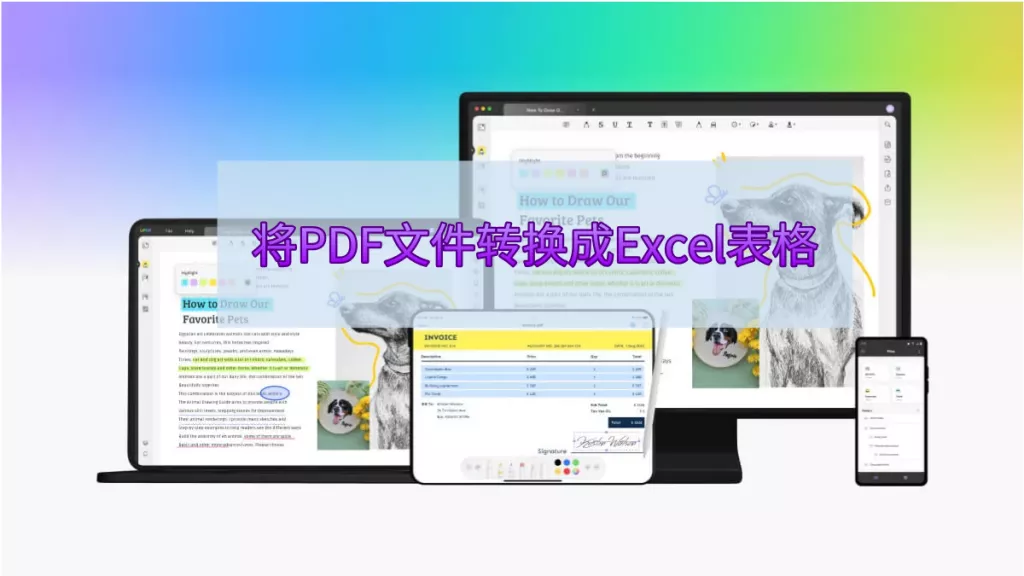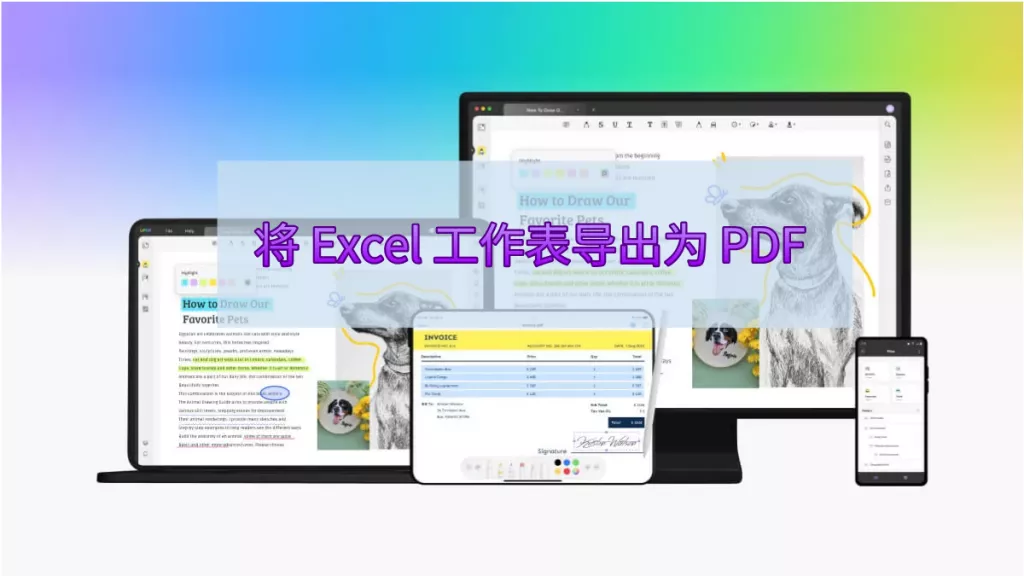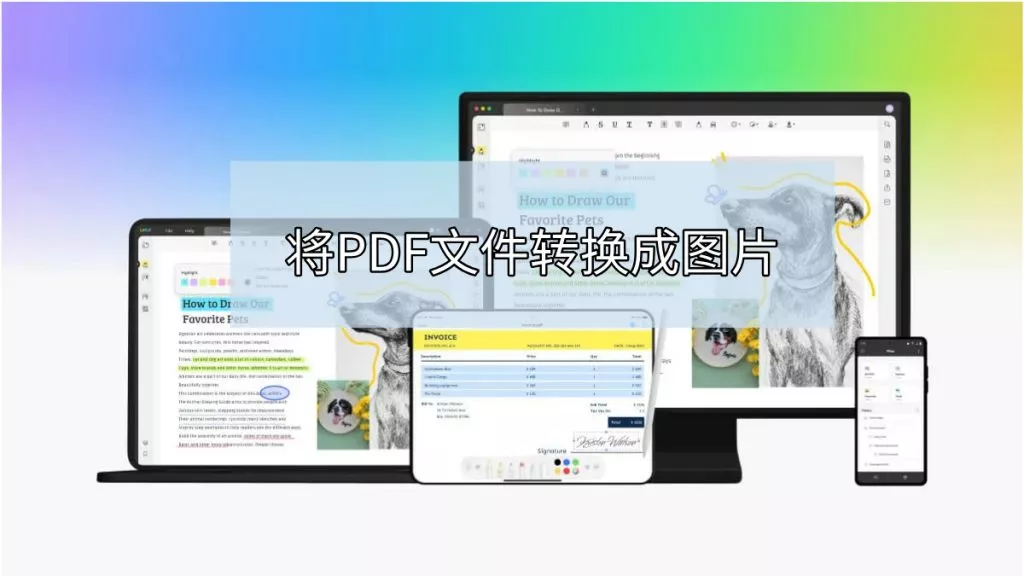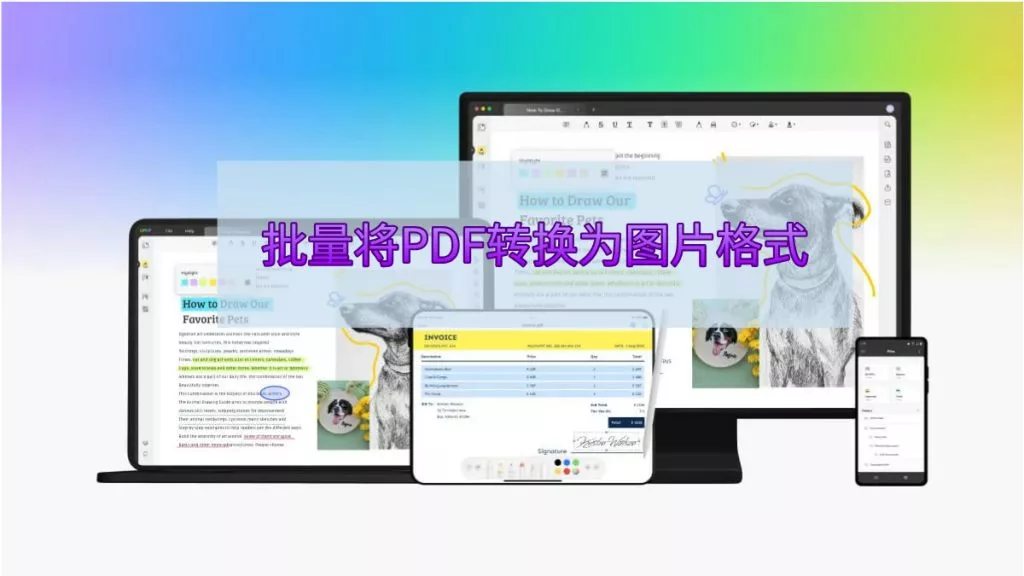有时候你可能需要对 PDF 文件内容做较大修改,但大多数 PDF 文件编辑器在添加、删除文字,以及保留内容格式方面,都比不上 Microsoft Word。这种情况下,你需要把 PDF 文件转换成 Word,但很容易遇到排版格式丢失的问题。接下来,我们会通过分析市面上多款 PDF 文件转 Word 转换器,帮你解决这个和 PDF 文件相关的难题。
第 1 部分:如何用 UPDF 将 PDF 文件转换为 Word 且不丢失格式?
UPDF 是一款一站式 PDF 文件编辑器,能帮你解决所有和 PDF 文件相关的问题,包括如何把 PDF 文件转换成 Word 且不丢失格式。你可以用它的 PDF 格式转换功能,修改输出文件的格式。要是想保留排版布局,还能选择「保留流动文字」「保留页面布局」「精确重建」这三个选项。
另外,如果你要处理扫描文件,还能开启文字识别设置,选择 PDF 文件的语言,轻松完成 OCR 文字识别。而且它支持自定义页面范围,只把 PDF 文件中特定页面转换成 Word 格式。所以,赶紧下载 UPDF,按照下面的方法把 PDF 文件导出为 Word 吧,这样能让你的转换操作更简单,还不会丢失格式。
UPDF 还支持批量转换,能一次性把多个 PDF 文件转换成 Word。你可以根据自己的实际需求,选择下面的方法:
方法 1:单个 PDF 文件转 Word 文档
UPDF 能完美解决你的 PDF 文件转换需求。用「导出 PDF 文件」功能,只需点击几下,就能把文件转换成多种格式。下面教你怎么用这个功能,把 PDF 文件转换成 Word 且不丢失格式:
步骤 1:打开 UPDF 的格式转换功能
首先,在 UPDF 里上传你想转换成 Word 的 PDF 文件。然后点击这款 PDF 文件编辑器工具中的「转换为」右侧的“更多”,就能看到各种可转换的格式了。
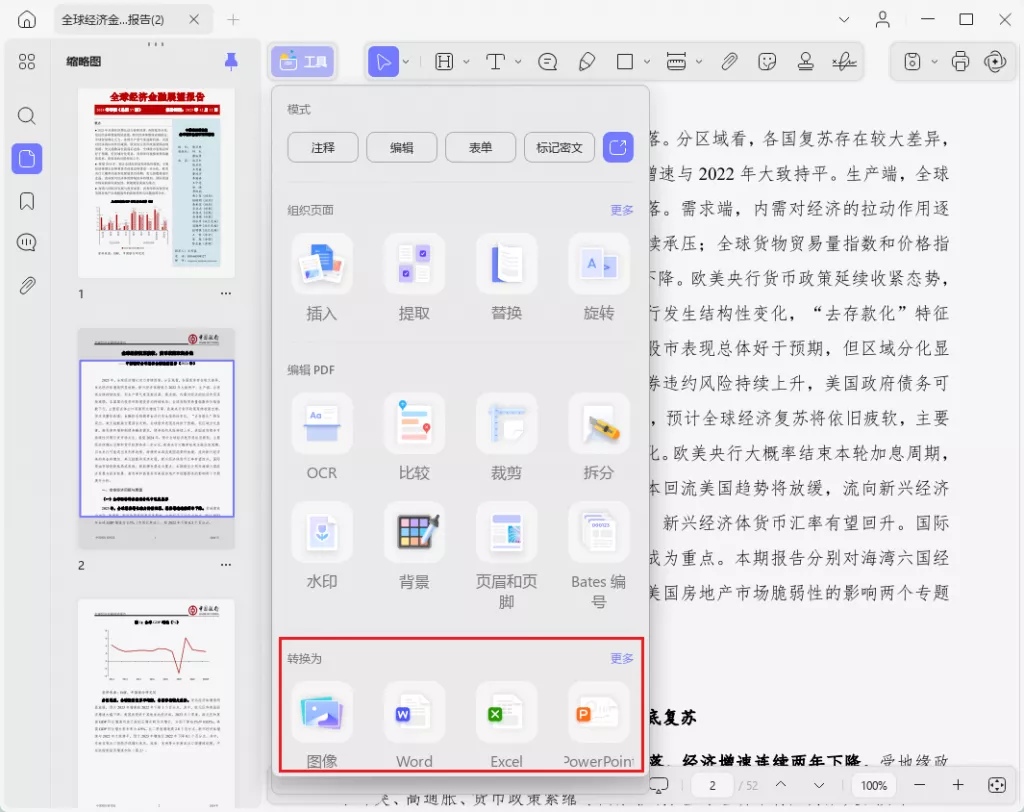
步骤 2:调整设置以保留 PDF 文件格式
接下来,选择「Word」格式,进入 PDF 文件转 Word 的转换设置界面。在设置窗口里,点击「布局设定」图标,再选择「保留流动文字」或「保留页面布局」,这样就能保住 PDF 文件的原有格式。
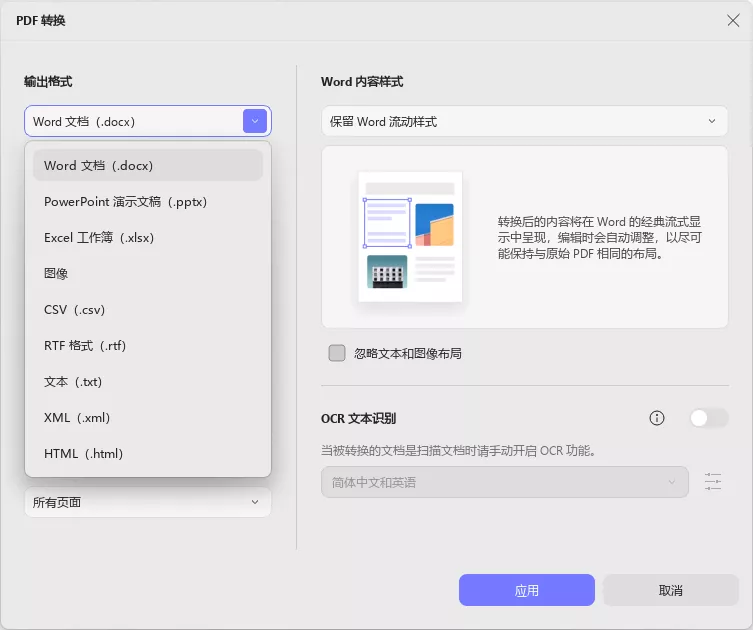
步骤 3:导出指定 PDF 页面为 Word 格式
另外,UPDF 还能帮你设置「页面范围」,只转换 PDF 文件中的特定页面。最后点击「导出」按钮,就能在电脑(Windows 或 MacBook)上把 PDF 文件导出为 Word 格式了。
方法 2:批量将 PDF 文件转换为 Word
你也可以一键批量把多个 PDF 文件转换成 Word,只需用到 UPDF 的批量功能就行。下面是具体步骤,能帮你在转换时不丢失格式。
步骤 1:进入批量操作界面
先在设备上打开 UPDF 这款 PDF 文件编辑器,启动转换流程。在工具的主界面上,点击「批量」按钮,就能看到它的常用批量操作(包括转换、合并、打印)。
步骤 2:上传多个待转换的 PDF 文件
在这里,点击「转换」功能,进入 PDF 文件转换器的批量转换设置界面。点击「新增文件」按钮,上传任意数量的 PDF 文件,一次性转换。上传后,你还能在设置转换参数前,重新排列、添加或删除文件。
步骤 3:选择「保留页面布局」以保住格式
选好并导入所有要转换的 PDF 文件后,把「输出格式」设为「Word(.docx)」。如果有 PDF 文件包含扫描页面或图片,记得开启「文字识别」设置,方便后续 OCR 转换。点击「保留页面布局」选项,确保 PDF 文件格式不丢失。最后点击「套用」按钮,选择要保存文件的文件夹即可。
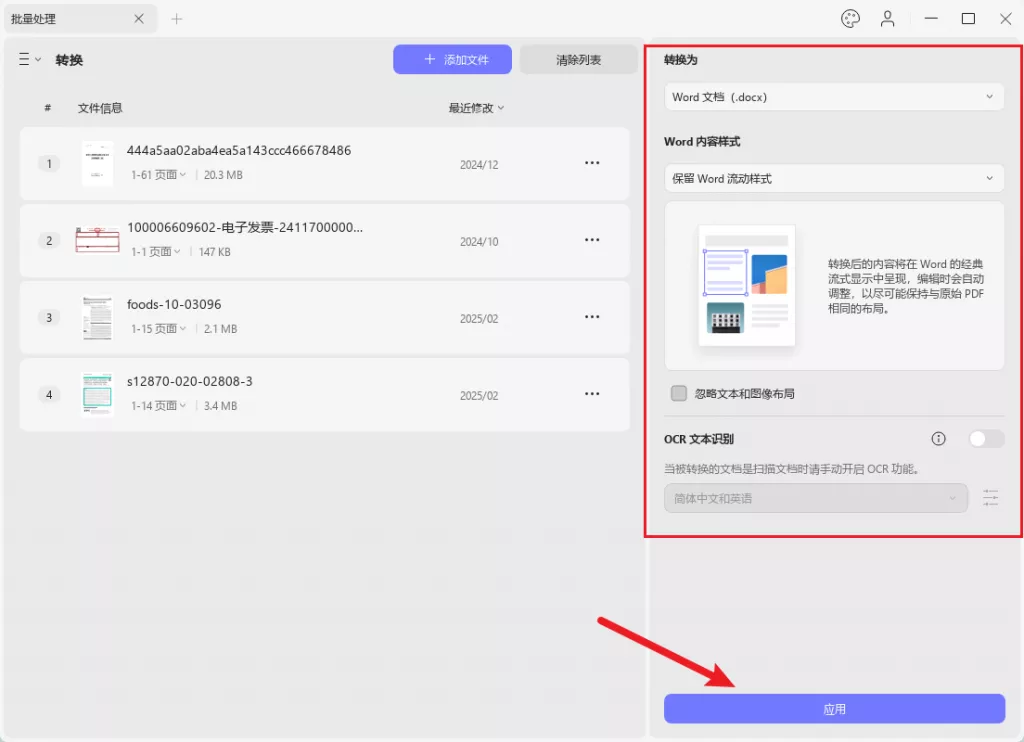
考虑到 UPDF 转换功能的实用性,我们强烈建议你下载这款高效的 PDF 文件编辑器。这样一来,你就能一次性把任意数量的 PDF 文件转换成 Word 格式了。
方法 3:将扫描生成的 PDF 文件转换为 Word(不丢失格式)
用 UPDF 转换 PDF 文件时,你还能选择转换扫描生成的 PDF 文件和图片。比如你有重要信息的屏幕截图,只需把它们合并,再用 UPDF 把这些扫描 PDF 文件转换成 Word,格式也不会丢。具体步骤如下:
步骤 1:打开 OCR 转换设置
首先,在 UPDF 上上传要转换成 Word 的扫描 PDF 文件或图片。上传后,点击「使用 OCR 识别文字」图标,弹出转换设置窗口。从左侧面板中选择「可搜索 PDF」选项,开始转换流程。

步骤 2:优化设置以保留格式
之后,UPDF 允许你修改格式设置,选择「页面图像上的文字」选项。接着点击「布局」旁边的「齿轮」图标,调整图片设置。
步骤 3:用自定义 OCR 设置保存转换后的文件
如果你的扫描 PDF 文件是用特定语言生成的(比如英文),就把「文件语言」设为英文。调整「图像分辨率」,优化整体转换效果;也可以添加「页面范围」,只转换文件中的特定页面。最后点击「执行 OCR」按钮,把 OCR 转换后的 PDF 文件保存到设备上。
步骤 4:将 OCR 处理后的 PDF 文件导出为 Word
保存好 OCR 转换后的文件后,UPDF 会自动打开它。之后你只需按照「方法 1」的步骤,用「导出 PDF 文件」功能,就能轻松把它转换成 Word 格式,且不丢失原有格式。
UPDF 还有这些实用功能!
想知道 UPDF 还能帮你做什么吗?这款带 AI 功能的 PDF 工具,还提供了多种实用功能,能简化多文件场景下 PDF 文件的管理和编辑流程,帮你提高工作效率。它的核心功能包括:
- 编辑功能:可在 PDF 文件中添加、删除或修改内容;
- 图片处理:能对文件中的图片进行旋转、提取、替换和裁剪;
- 注释工具:支持添加批注和注释,方便文件审阅;
- 个性化设计:提供醒目的签名、贴纸和图章,让文件外观更有特色;
- AI 辅助:整合了 ChatGPT 功能,帮你快速理解 PDF 文件内容;
- 智能问答:通过「询问 PDF 文件」功能,解答你对文件内容的疑问。

赶紧下载 UPDF,体验这些实用功能吧!
第 2 部分:用 Adobe Acrobat 转换 PDF 文件为 Word
作为最老牌的 PDF 文件转换器之一,Adobe Acrobat 也能帮你把 PDF 文件转换成 Word,且不丢失原文件格式。它能保留格式和图片设置,转换扫描 PDF 文件时,还能添加语言辅助文字识别。具体步骤如下:

步骤 1:启动「导出 PDF 文件」功能
首先在设备上打开 Adobe Acrobat,开始 PDF 文件转 Word 操作。在这款 PDF 文件编辑器的主页上,点击「查看所有工具」,打开包含各类工具的新窗口。进入工具窗口后,点击「导出 PDF 文件」按钮,进入转换设置界面。
步骤 2:上传 PDF 文件并选择格式
点击屏幕上的「选择文件」按钮,上传要转换的 PDF 文件。然后选择「Microsoft Word」选项,再点击「Word 文件」旁边的「齿轮」图标。
步骤 3:调整设置并完成转换
在弹出的窗口中,Adobe Acrobat 允许你根据文件需求,修改版式布局、注释、图片或文字识别的设置。选好所有必要选项后点击「确定」,再点击「转换为 DOCX」按钮,就能把 PDF 文件保存为 Word 格式到设备上了。
第 3 部分:用 iLovePDF 免费在线转换 PDF 文件为 Word
iLovePDF 是市面上好用的免费在线工具之一,能帮你把 PDF 文件转换成 Word,且不丢失格式。这款在线 PDF 文件转换器支持从设备、Google 云端硬盘或 Dropbox 上传文件;如果是高级用户,还能一次性上传多个文件。具体操作步骤如下:
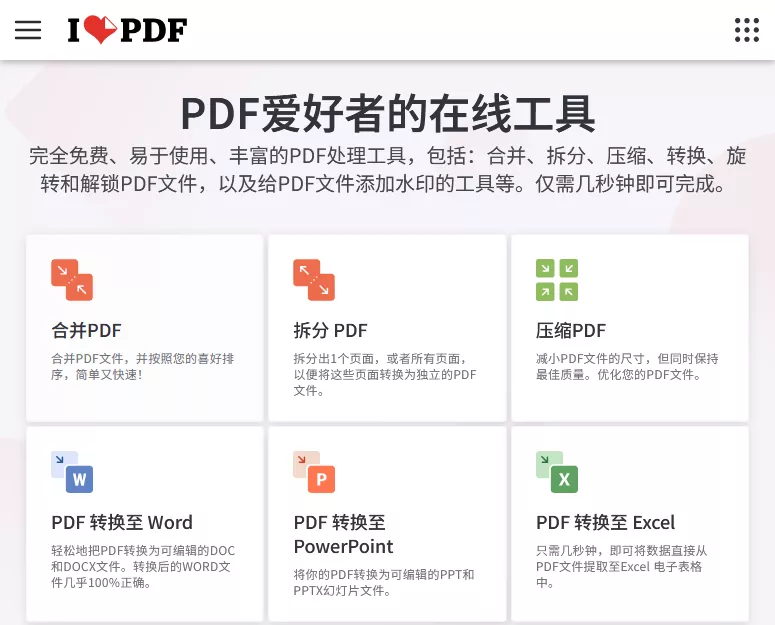
步骤 1:打开 iLovePDF 的「PDF 转 Word」功能
在任意浏览器中打开 iLovePDF 官网,找到主页上的「PDF 转 Word」选项,点击进入转换界面。
步骤 2:上传待转换的 PDF 文件
进入下一个页面后,点击「选择 PDF 文件」按钮,上传你要转换的 PDF 文件;也可以从 Google 云端硬盘或 Dropbox 中选择文件上传。
步骤 3:选择转换模式并下载文件
上传完成后,如果你是高级用户,可以选择「无 OCR」或「OCR 文字识别」模式(普通用户默认无 OCR)。选好后点击「转换为 Word」按钮,等待工具完成转换。转换结束后,点击「下载 Word」按钮,把转换后的文件保存到电脑桌面即可。
第 4 部分:PDF 文件转换为 Word常见问题
Q1:如何将阿拉伯语 PDF 文件转换为 Word 且不丢失格式?
想知道怎么转阿拉伯语 PDF 文件到 Word 还不丢格式?用 UPDF 就能解决!它支持多种语言的 PDF 文件转 Word,你只需打开「导出 PDF 文件」功能,调整布局设置,再把「文件语言」设为「阿拉伯语」,就能完成转换了。
Q2:链接到 PDF 文件中特定页面有什么好处?
用 UPDF 可以直接在 Word 中打开 PDF 文件,且不丢失格式。操作很简单:先通过 UPDF 的「导出 PDF 文件」功能,用合适的布局设置把 PDF 文件转换成 Word 格式,再打开转换后的 Word 文件即可(注:此回答基于原文逻辑,若需解答 “链接特定页面的好处”,可补充 “方便快速定位到 PDF 文件中的关键内容,提升查阅效率”)。
总结
希望这篇文章能帮你搞懂如何把 PDF 文件转换成 Word 且不丢失格式。文中提到的工具各有优势,但 UPDF 凭借批量转换和 OCR 文字识别转换功能,比其他工具更实用。与其在网上挨个试不同的 PDF 文件转 Word 工具,不如直接下载 UPDF,用这款多功能 PDF 文件转换器提高你的工作效率!
 UPDF
UPDF AI 网页版
AI 网页版 Windows 版
Windows 版 Mac 版
Mac 版 iOS 版
iOS 版 安卓版
安卓版

 AI 单文件总结
AI 单文件总结 AI 多文件总结
AI 多文件总结 生成思维导图
生成思维导图 深度研究
深度研究 论文搜索
论文搜索 AI 翻译
AI 翻译  AI 解释
AI 解释 AI 问答
AI 问答 编辑 PDF
编辑 PDF 注释 PDF
注释 PDF 阅读 PDF
阅读 PDF PDF 表单编辑
PDF 表单编辑 PDF 去水印
PDF 去水印 PDF 添加水印
PDF 添加水印 OCR 图文识别
OCR 图文识别 合并 PDF
合并 PDF 拆分 PDF
拆分 PDF 压缩 PDF
压缩 PDF 分割 PDF
分割 PDF 插入 PDF
插入 PDF 提取 PDF
提取 PDF 替换 PDF
替换 PDF PDF 加密
PDF 加密 PDF 密文
PDF 密文 PDF 签名
PDF 签名 PDF 文档对比
PDF 文档对比 PDF 打印
PDF 打印 批量处理
批量处理 发票助手
发票助手 PDF 共享
PDF 共享 云端同步
云端同步 PDF 转 Word
PDF 转 Word PDF 转 PPT
PDF 转 PPT PDF 转 Excel
PDF 转 Excel PDF 转 图片
PDF 转 图片 PDF 转 TXT
PDF 转 TXT PDF 转 XML
PDF 转 XML PDF 转 CSV
PDF 转 CSV PDF 转 RTF
PDF 转 RTF PDF 转 HTML
PDF 转 HTML PDF 转 PDF/A
PDF 转 PDF/A PDF 转 OFD
PDF 转 OFD CAJ 转 PDF
CAJ 转 PDF Word 转 PDF
Word 转 PDF PPT 转 PDF
PPT 转 PDF Excel 转 PDF
Excel 转 PDF 图片 转 PDF
图片 转 PDF Visio 转 PDF
Visio 转 PDF OFD 转 PDF
OFD 转 PDF 创建 PDF
创建 PDF PDF 转 Word
PDF 转 Word PDF 转 Excel
PDF 转 Excel PDF 转 PPT
PDF 转 PPT 企业解决方案
企业解决方案 企业版定价
企业版定价 企业版 AI
企业版 AI 企业指南
企业指南 渠道合作
渠道合作 信创版
信创版 金融
金融 制造
制造 医疗
医疗 教育
教育 保险
保险 法律
法律 政务
政务



 常见问题
常见问题 新闻中心
新闻中心 文章资讯
文章资讯 产品动态
产品动态 更新日志
更新日志